windows11商店在哪里打开 win11微软商店在哪
更新时间:2023-01-28 12:15:50作者:cblsl
一般我们都是使用软件管家或者直接网上下载软件,win11系统中则内置微软商店,用户直接在商店就可以下载所需软件,不过许多用户找不到windows11商店在哪里打开。由于微软商店是系统内置的组件,我们通过搜索就可以找到,下面小编就和大家介绍win11微软商店在哪的方法。
windows11商店在哪里打开里打开:
1、在任务栏上点击开始菜单图标。
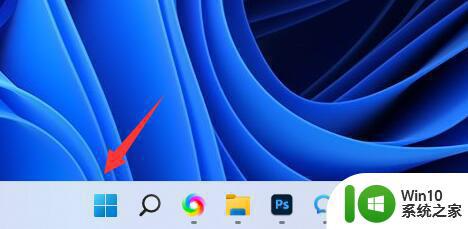
2、打开后,其中的“Microsoft Store”就是微软商店了,点击即可打开。
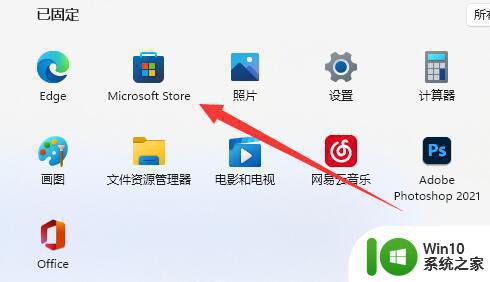
3、在开始菜单找不到的话也可以在上方搜索框中搜索“微软商店”并打开。
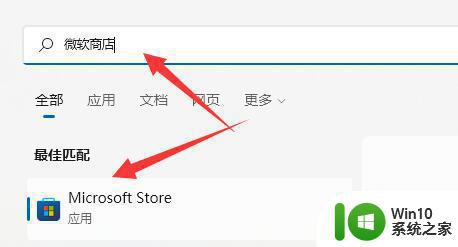
win11微软商店在哪的方法就是这样子,通过上面的两种方法,都可以找到微软商店。
windows11商店在哪里打开 win11微软商店在哪相关教程
- win11没有微软商店如何打开 Windows11微软商店如何找到
- win11微软商店下载路径在哪 win11商店下载路径
- win11打不开微软商店怎么办 win11无法打开微软商店怎么解决
- win11微软应用商店卸载了怎么恢复 微软应用商店删了在哪下载win11
- windows11商店突然打不开怎么办 win11商店打不开怎么办
- win11商店转圈圈 Win11微软商店打开卡顿解决方案
- win11商店打不开一直转圈圈解决方法 win11商店打不开怎么办
- windows11应用商店更新步骤 win11应用商店怎么更新
- win11安全中心与应用商店的冲突如何解决 如何解决win11打开安全中心直接跳转到微软商店的问题
- windows11重置应用商店的步骤 Win11应用商店重置方法步骤
- win11微软商店下载速度很慢解决方法 Win11微软商店下载速度很慢怎么办
- Win11应用商店无法连接怎么办 Win11软件商店闪退解决方法。
- win11系统启动explorer.exe无响应怎么解决 Win11系统启动时explorer.exe停止工作如何处理
- win11显卡控制面板不见了如何找回 win11显卡控制面板丢失怎么办
- win11安卓子系统更新到1.8.32836.0版本 可以调用gpu独立显卡 Win11安卓子系统1.8.32836.0版本GPU独立显卡支持
- Win11电脑中服务器时间与本地时间不一致如何处理 Win11电脑服务器时间与本地时间不同怎么办
win11系统教程推荐
- 1 win11安卓子系统更新到1.8.32836.0版本 可以调用gpu独立显卡 Win11安卓子系统1.8.32836.0版本GPU独立显卡支持
- 2 Win11电脑中服务器时间与本地时间不一致如何处理 Win11电脑服务器时间与本地时间不同怎么办
- 3 win11系统禁用笔记本自带键盘的有效方法 如何在win11系统下禁用笔记本自带键盘
- 4 升级Win11 22000.588时提示“不满足系统要求”如何解决 Win11 22000.588系统要求不满足怎么办
- 5 预览体验计划win11更新不了如何解决 Win11更新失败怎么办
- 6 Win11系统蓝屏显示你的电脑遇到问题需要重新启动如何解决 Win11系统蓝屏显示如何定位和解决问题
- 7 win11自动修复提示无法修复你的电脑srttrail.txt如何解决 Win11自动修复提示srttrail.txt无法修复解决方法
- 8 开启tpm还是显示不支持win11系统如何解决 如何在不支持Win11系统的设备上开启TPM功能
- 9 华硕笔记本升级win11错误代码0xC1900101或0x80070002的解决方法 华硕笔记本win11升级失败解决方法
- 10 win11玩游戏老是弹出输入法解决方法 Win11玩游戏输入法弹出怎么办
win11系统推荐
- 1 win11系统下载纯净版iso镜像文件
- 2 windows11正式版安装包下载地址v2023.10
- 3 windows11中文版下载地址v2023.08
- 4 win11预览版2023.08中文iso镜像下载v2023.08
- 5 windows11 2023.07 beta版iso镜像下载v2023.07
- 6 windows11 2023.06正式版iso镜像下载v2023.06
- 7 win11安卓子系统Windows Subsystem For Android离线下载
- 8 游戏专用Ghost win11 64位智能装机版
- 9 中关村win11 64位中文版镜像
- 10 戴尔笔记本专用win11 64位 最新官方版